Udostępnianie filtrowanego raportu usługi Power BI
DOTYCZY: program Power BI Desktop
usługa Power BI
Udostępnianie to dobry sposób na udzielenie kilku osobom dostępu do raportów lub pulpitów nawigacyjnych. Co zrobić, jeśli chcesz udostępnić filtrowaną wersję raportu? Być może chcesz, aby raport pokazywał tylko dane dla określonego miasta, sprzedawcy lub roku. W tym artykule wyjaśniono, jak filtrować raport i udostępniać filtrowaną wersję raportu.
Filtrowany raport można udostępnić na kilka różnych sposobów:
- Udostępnianie linków
- Czat w aplikacji Teams
- Udostępnianie pojedynczej wizualizacji
- Udostępnianie bezpośredniego dostępu
- PowerPoint za pośrednictwem dodatku power BI dla programu PowerPoint
W każdym przypadku raport jest filtrowany po pierwszym otwarciu go przez adresatów. Mogą wyczyścić zaznaczenie filtrów w raporcie. W tym przykładzie filtrujemy stronę raportu, aby wyświetlić tylko wartości, w których obszar biznesowy to Dystrybucja, Infrastruktura lub Produkcja.
Innym sposobem udostępniania filtrowanego raportu jest dodanie parametrów zapytania do adresu URL raportu. Ponownie raport jest filtrowany po pierwszym otwarciu go przez adresatów. Mogą wyczyścić zaznaczenie filtrów w raporcie.
Usługa Power BI oferuje również inne sposoby współpracy i rozpowszechniania raportów. W przypadku udostępniania ty i twoi adresaci potrzebują licencji usługi Power BI Pro lub zawartość musi znajdować się w pojemności Premium. Aby dowiedzieć się więcej na temat interakcji z raportami, które zostały Ci udostępnione, zobacz Praca z zawartością udostępnioną Tobie.
Udostępnij za pośrednictwem linku
Otwórz raport w widoku do czytania i zastosuj filtr.
Wybierz pozycję Udostępnij i upewnij się, że wybrano opcję Uwzględnij moje zmiany :
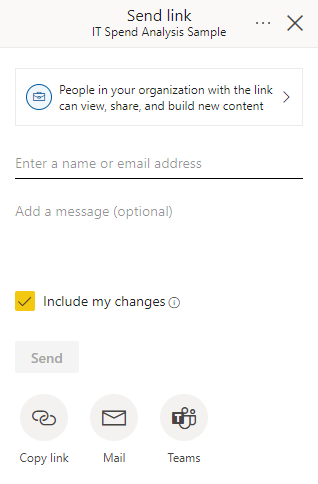
Udostępnianie raportu w usłudze Teams
Otwórz raport w widoku do czytania i zastosuj filtr.
Dostęp do czatu w aplikacji Teams można uzyskać na pasku akcji:

W oknie dialogowym Czat w aplikacji Teams musisz podać nazwę zespołu lub kanału, do którego chcesz udostępnić, a następnie wybierz pozycję Udostępnij:
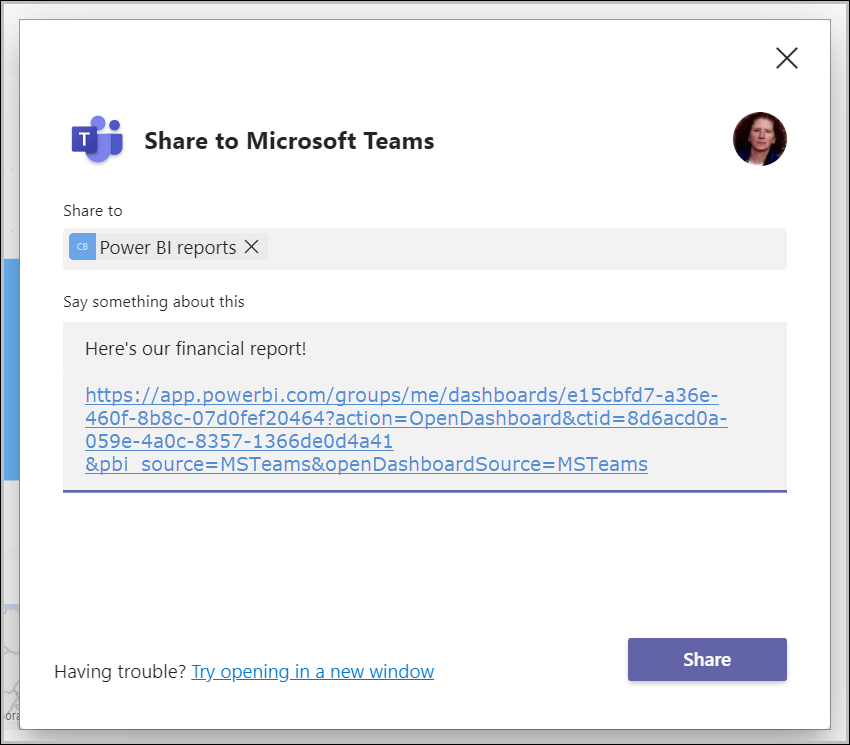
Udostępnianie wizualizacji
Można również udostępniać poszczególne wizualizacje.
Otwórz raport w widoku do czytania i zastosuj filtr.
Kliknij prawym przyciskiem myszy wizualizację, a następnie wybierz pozycję Udostępnij > łącze do tej wizualizacji.
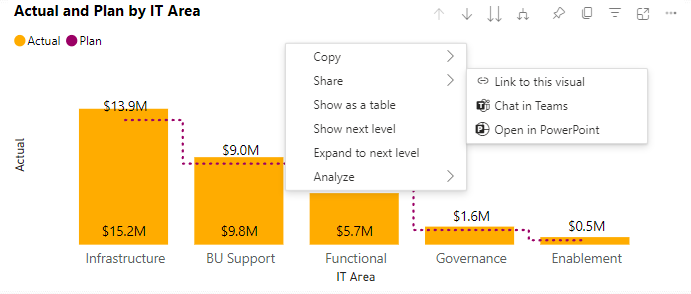
W oknie dialogowym Kopiowanie linku wybierz pozycję Kopiuj.
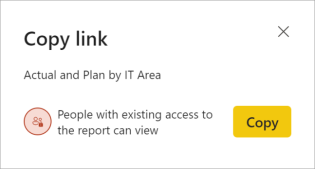
W oknie dialogowym Skopiowane łącze wybierz pozycję Kopiuj dla podanego linku.
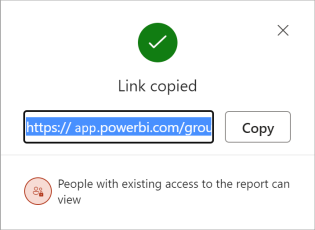
Udostępnianie raportu lub wizualizacji w programie PowerPoint
Możesz udostępniać na żywo, filtrowane strony raportu lub wizualizacje, dodając je do prezentacji programu PowerPoint, a następnie udostępniając je współpracownikom. Aby uzyskać więcej informacji, zobacz Dodawanie danych usługi Power BI na żywo do programu PowerPoint.
Udostępnianie bezpośrednio
Jeśli wolisz udostępniać bezpośrednio użytkownikom, możesz również udostępnić filtrowany raport za pośrednictwem bezpośredniego udostępniania dostępu.
Otwórz raport w widoku do czytania i zastosuj filtr.
Wybierz pozycję Udostępnij>więcej opcji (...)>Zarządzanie uprawnieniami:
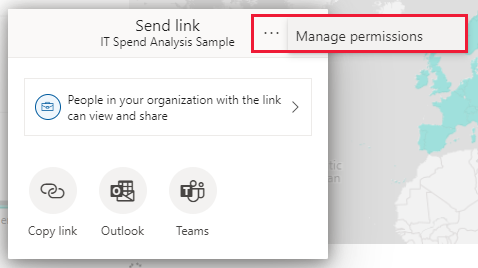
Wybierz ikonę znaku plus (+), aby przyznać osobom dostęp:
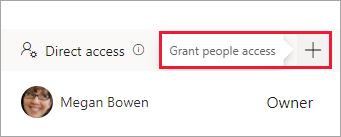
W oknie dialogowym Udzielanie dostępu osobom upewnij się, że wybrano opcję Uwzględnij moje zmiany, aby filtry były uwzględniane podczas udostępniania raportu innym osobom.
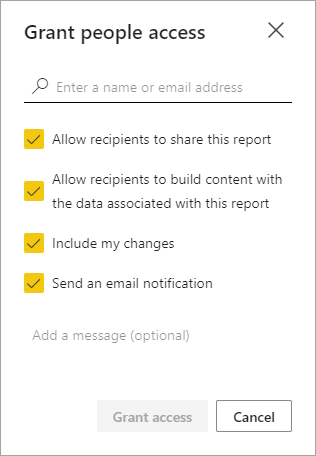
Ustawienie Uwzględnij moje zmiany zawiera wszelkie zmiany w następujących kwestiach:
- Filtry (okienko filtru)
- Fragmentatory
- Personalizowanie wizualizacji
- Filtrowanie krzyżowe lub wyróżnianie krzyżowe
- Przechodzenie do szczegółów lub uogólninie
- Zastosowana zakładka
- W centrum uwagi
Zarządzanie widokiem udostępnionym
Po udostępnieniu filtrowanego raportu możesz również zarządzać widokiem udostępnionym.
Aby przejść do strony zarządzania, wybierz pozycję Zaawansowane w stopce okienka Zarządzanie uprawnieniami :
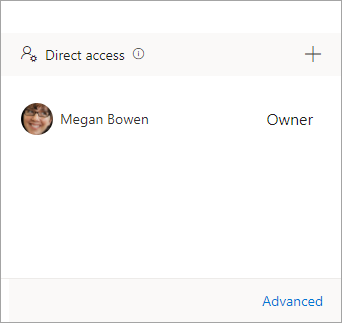
Wybierz pozycję Widoki udostępnione w sekcji Powiązana zawartość:
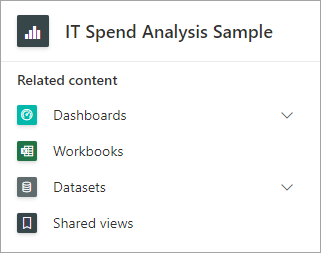
W tym miejscu można wyświetlić wszystkie widoki udostępnione dla raportu oraz informacje o tym, kiedy te widoki zostały utworzone i kiedy wygasają.
Aby skopiować link do widoku, kliknij prawym przyciskiem myszy żądany adres URL, a następnie wybierz pozycję Kopiuj link.
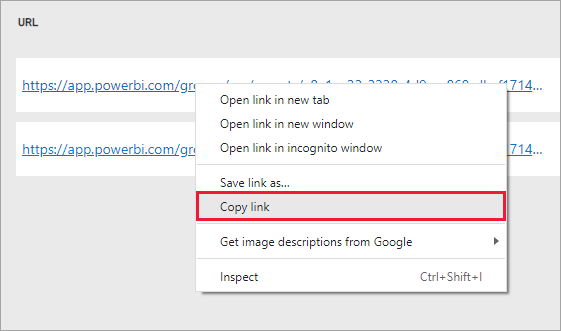
Po udostępnieniu tego linku adresaci z dostępem do raportu zobaczą filtrowany raport.
Rozważania i ograniczenia
Należy pamiętać o udostępnianiu raportów:
- Jeśli udostępniasz model semantyczny przez zarządzanie uprawnieniami, udostępnianie raportów lub pulpitów nawigacyjnych lub publikowanie aplikacji, udzielasz dostępu do całego modelu semantycznego, chyba że zabezpieczenia na poziomie wiersza ograniczają dostęp. Autorzy raportów mogą używać funkcji, które umożliwiają dostosowywanie środowisk użytkownika podczas wyświetlania lub interakcji z raportami, na przykład ukrywania kolumn, ograniczania akcji w wizualizacjach i innych. Te dostosowane środowiska użytkownika nie ograniczają danych, do których użytkownicy mogą uzyskiwać dostęp w modelu semantycznym. Użyj zabezpieczeń na poziomie wiersza (RLS) w modelu semantycznym, aby poświadczenia każdej osoby określały, do których danych mogą uzyskiwać dostęp.
- Widok udostępnionego raportu automatycznie wygaśnie po upływie 180 dni. Za każdym razem, gdy dostęp do widoku raportu udostępnionego łącza jest resetowany do 180 dni.
- Nie można udostępniać raportów, które są dystrybuowane do Ciebie w aplikacji. Poproś właściciela aplikacji o dodanie osoby, której chcesz udostępnić raport, i ponowne opublikowanie aplikacji.
- Udostępnij link do wyboru wizualizacji w raportach tworzy widok udostępniony z wizualizacją w trybie w centrum uwagi.
Powiązana zawartość
- Sposoby udostępniania pracy w usłudze Power BI
- Udostępnianie raportu lub pulpitu nawigacyjnego
- Interakcja z zawartością, która została Ci udostępniona
- Masz więcej pytań? Wypróbuj Społeczność usługi Power BI.
- Masz opinię? Przejdź do witryny Społeczność usługi Power BI z sugestiami.
Opinia
Dostępne już wkrótce: W 2024 r. będziemy stopniowo wycofywać zgłoszenia z serwisu GitHub jako mechanizm przesyłania opinii na temat zawartości i zastępować go nowym systemem opinii. Aby uzyskać więcej informacji, sprawdź: https://aka.ms/ContentUserFeedback.
Prześlij i wyświetl opinię dla
